Папки и ярлыки
Компьютеры & Интернет » Первые шаги »
Автор статьи: Артем Аленин Дата публикации: 31.10.2011
В данной статье для начинающих пользователей, мы поговорим о том, как создавать папки и ярлыки. Также поговорим о различных тонкостях, связанных с данным процессом.
Если кликнуть правой клавишей на любом пустом месте на рабочем столе или в папке, то система выдаст вам меню, где помимо прочих команд вы увидите надпись «Создать». Если навести курсор на этот пункт, то вам предложат создать любой пустой документ, файл или папку.

Самым первым пунктом в меню «Создать» будет именно создание папки. После того, как вы выберите этот пункт, то будет тут же создана пустая папка с названием «Новая папка». Если вы не будете переименовывать созданные вами папки, то каждая последующая папка помимо названия «Новая папка» будет иметь ещё и порядковый номер.

Чтобы переименовать папку, достаточно просто кликнуть правой кнопкой мыши по папке и выбрать пункт переименовать. К тому же, когда вы создаёте папку, то название «Новая папка» обычно выделено синим цветом, чтобы вы сразу могли назвать её так, как вам хочется.
Помимо такого способа создания папок, есть и другие. Например, в системе Windows XP можно в любом окне выбрать меню «Файл», а затем также пункт «Создать». В системе Windows 7 всё сделали ещё проще – на панели инструментов сверху есть кнопка «Новая папка», нажав на которую тут же будет создана новая папка.
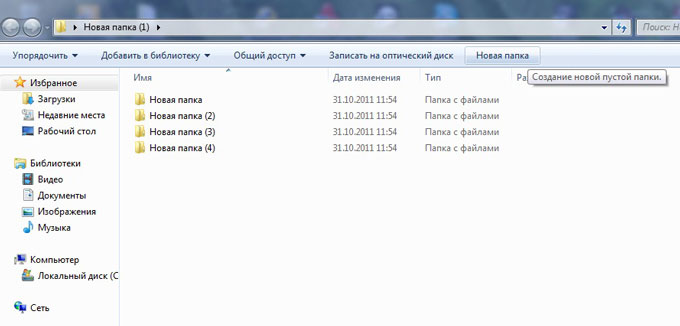
Теперь поговорим о создании ярлыков.
В том же меню, что и при создании папок, есть пункт «Ярлык».

Ярлыки – это не папки, это, как бы, ссылка на папки и файлы. Создание ярлыков позволяет чётко структурировать работу на компьютере. Например, если у вас есть программа, которую вы хотите запускать прямо с рабочего стола, тогда вы просто нажимаете правой клавишей мыши по исполняемому файлу и выбираете соответствующий пункт в меню.
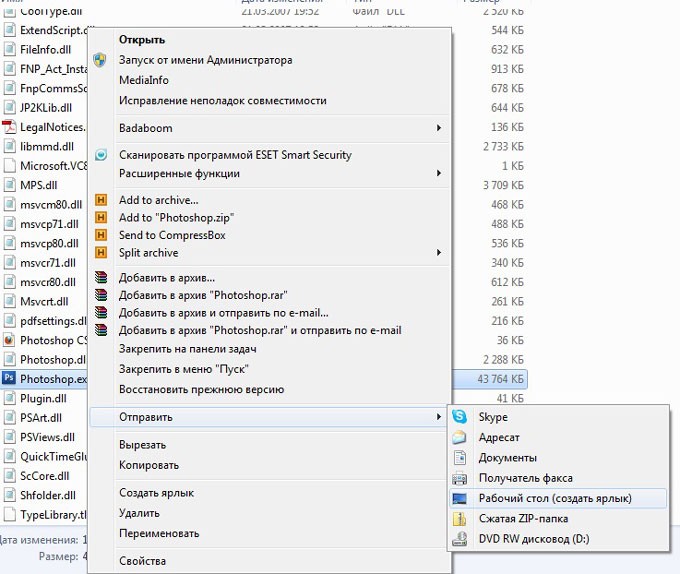
Это удобно, когда сам запускаемый файл находится глубоко в системных папках, и вам неудобно запускать его, открывая перед этим массу папок. Таким образом, вы можете создать ярлык к любой программе, файлу и т.д.
Если же вы создаёте пустой ярлык через меню «Создать», то система откроет для вас «Мастер создания ярлыков». Система не знает, к какой программе или файлу вы создаёте этот ярлык. Чтобы выбрать программу для создания к ней ярлыка, необходимо нажать кнопку обзор и выбрать соответствующий файл.

Если же вы нажмёте кнопку отмена, то ярлык создан не будет.
Таким образом, ярлыки необходимо создавать для файлов, чьё заковыристое месторасположение заставляет подолгу искать нужный вам файл. При установке какой-нибудь программы или игры, пользователю обычно предлагают создать ярлыки для соответствующей программы. Как правило, все лицензионные продукты создают ярлыки на рабочем столе для своих программ.
Вывод: создание папок и ярлыков позволяет сделать процесс пользования компьютером очень удобным. Не поленитесь потратить пару минут на создания ярлыков к самым часто используемым программам и папкам, чтобы в дальнейшем не было проблем с их долгим поиском.
Кстати, если попробуете назвать папку «con», то система выдаст вам ошибку, что нельзя создавать папку с таким названием. Ходят слухи, что таким словом дразнили Билла Гейтса в детстве (con - ботаник), и он в отместку создал Windows без возможности назвать так папку. Хотя, на самом деле, нельзя так назвать папку, потому что имя «con» (а ещё «nul», «com1») – это системные названия, на которые система имеет абсолютную монополию.
Последние статьи раздела «Компьютеры & Интернет»:
![]() Какую компьютерную мышь выбрать
Какую компьютерную мышь выбрать![]() Мониторинг и профилактика компьютера
Мониторинг и профилактика компьютера![]() Одноразовая почта
Одноразовая почта![]() Что такое IP-адрес и для чего он нужен
Что такое IP-адрес и для чего он нужен![]() Интеллектуальная собственность в сети Интернет
Интеллектуальная собственность в сети Интернет![]() Компьютерная графика как искусство (продолжение)
Компьютерная графика как искусство (продолжение)![]() Компьютерная графика как искусство
Компьютерная графика как искусство![]() Зубные щетки и пылесосы в трехмерном пространстве
Зубные щетки и пылесосы в трехмерном пространстве![]() Wi-Fi или 3G
Wi-Fi или 3G![]() Раскрутка сайта
Раскрутка сайта
Комментарии статьи:
Комментарий добавил(а): Артём Аленин
Дата: 22.08.2012
Любовь, вы не правы. Открываете любую папку. Слева наверху выбираете "Файл", потом наводите на "создать" и там выбираете "новая папка". Может вы не там смотрите...
Комментарий добавил(а): Любовь
Дата: 20.08.2012
Между прочим, в XP в меню Файл нет графы "создать".
Комментарий добавил(а): Артём Аленин
Дата: 18.02.2012
Катя, найдите в меню "Пуск" меню "Автозапуск" Она может находиться в папке "Стандартные". Если там будет отображаться папка "Мои документы", то удалите её. Удалите не саму папку, а ярлык в меню автозапуска. Кстати, это может быть неправильно работающий вирус, я с таким сталкивался.
Комментарий добавил(а): Катя
Дата: 04.02.2012
При включении компа всегда происходит автозапуск папки Мои документы. Вроде и не сложно просто закрыть папку...но все-таки.. Как отменить этот процесс?
Комментарий добавил(а): Евгений Андросов
Дата: 22.12.2011
Ярослав! А что вас конкретно интересует по работе с дисками С и D? Может быть какие-то конкретные вопросы? Ведь "работа с дисками" - это очень широкое понятие...
Комментарий добавил(а): Ярослав Баженов
Дата: 22.12.2011
спасибо за статью,если появиться что то новое буду очень рад,в частности меня интересует работа с диском С и с диском D
Добавить комментарий
Имейте, пожалуйста, ввиду, что любые ссылки, html-теги или скрипты, будут выводиться в виде обычного текста - бессмысленно их использовать. Комментарии содержащие мат и оскорбления будут немедленно удалены.
Вам помогла эта статья? Вы тоже можете помочь проекту, пожертвовав любую сумму по своему усмотрению. Например, 50 рублей. Или меньше :)


 Путешествие на Чукотку
Путешествие на Чукотку  Поход по Полярному Уралу
Поход по Полярному Уралу Поход на озеро Джека Лондона
Поход на озеро Джека Лондона